Kako pisati od desne proti levi v Microsoft Office 2016, 2019/365?

Naučite se preklopiti s tipkovnic LTR na RTL v programu Microsoft Word in Outlook.
Kaj je LDMultiplayer? Kako uporabljati LD Multi Player? Ugotovimo s Download.vn !
LDPlayer je poleg Bluestacks tudi najbolj priljubljena programska oprema za emulator Android v današnjih računalnikih. Uporabnikom ponuja vse funkcije, potrebne za igranje mobilnih iger na velikem zaslonu, vključno s podporo za več igralcev. To orodje se imenuje LDMultiplayer.
Kot že ime pove, vam LDMultiplayer pomaga odpreti več oken LDPlayerja, se prijaviti v več računov za igranje več iger in odpreti več mobilnih aplikacij na enem zaslonu računalnika.
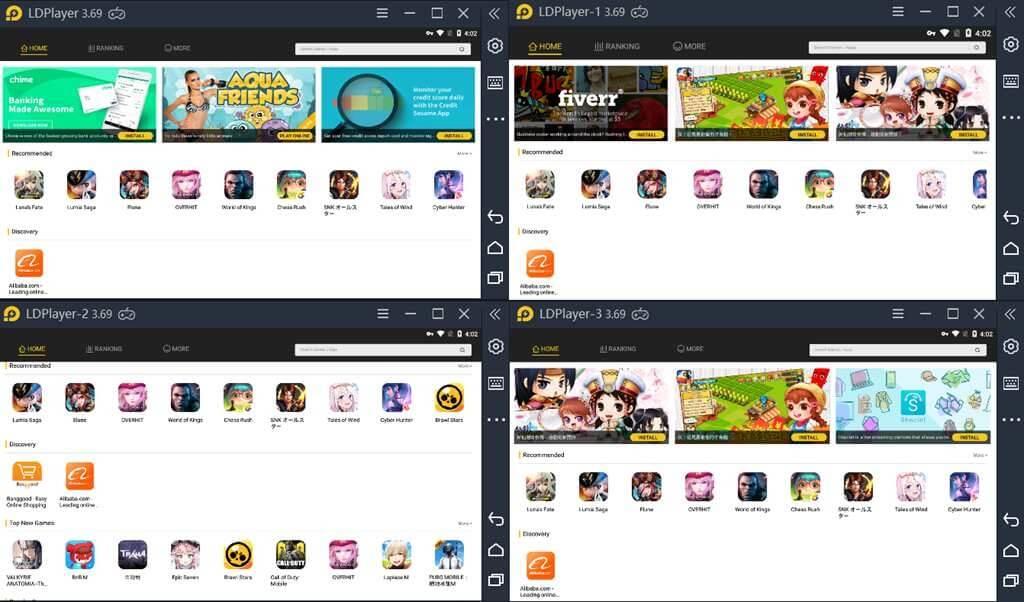
Kako deluje LDMultiplayer
LDMultiplayer je kot upravitelj več oken. Z enim klikom lahko ustvarite nova okna ali podvojite glavna okna. V glavnem oknu lahko upravljate vsa ustvarjena okna LDPlayerja, vključno z varnostnim kopiranjem/obnavljanjem, nastavitvami zasebnosti, odstranitvijo ... LDMultiplayer nudi tudi napredne nastavitve na zavihku Optimizacija za vsak zavihek LDPlayerja. Ta programska oprema za emulator nima omejitev glede števila zavihkov, če je vaš računalnik dovolj zmogljiv.
Omejitve uporabe več oken emulatorja na LDPlayerju
Najprej morate razumeti, da bo na odpiranje več oken emulatorja iger vplivala in jo omejevala računalniška strojna oprema, vključno s sistemsko konfiguracijo, CPE, pomnilnikom, grafičnim pomnilnikom ... Vse to vpliva na zmogljivost igre. odpiranje več različnih emulatorjev iger hkrati čas.
Na splošno je to, ali odpiranje več primerkov emulatorja poteka gladko ali ne, v glavnem odvisno od konfiguracije računalnika in virov, ki jih uporabljate.
Kako aktivirati LDMultiplayer na LDPlayer
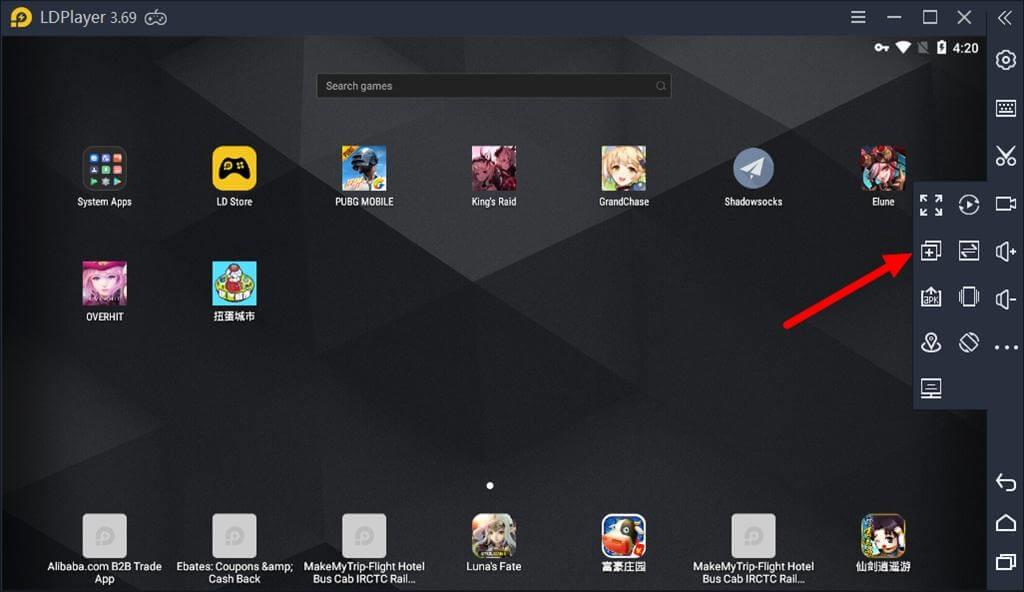
Kako uporabljati orodje LDMultiplayer na LDPlayerju
Novo/Kopiraj
Če želite ustvariti nov primerek LDPlayer brez nameščenih aplikacij, kliknite Nov predvajalnik . Če ne, boste morda morali klikniti gumb Kloniraj predvajalnik , da klonirate trenutno okno LDPlayerja. (Vse nameščene aplikacije bodo kopirane v novo okno).
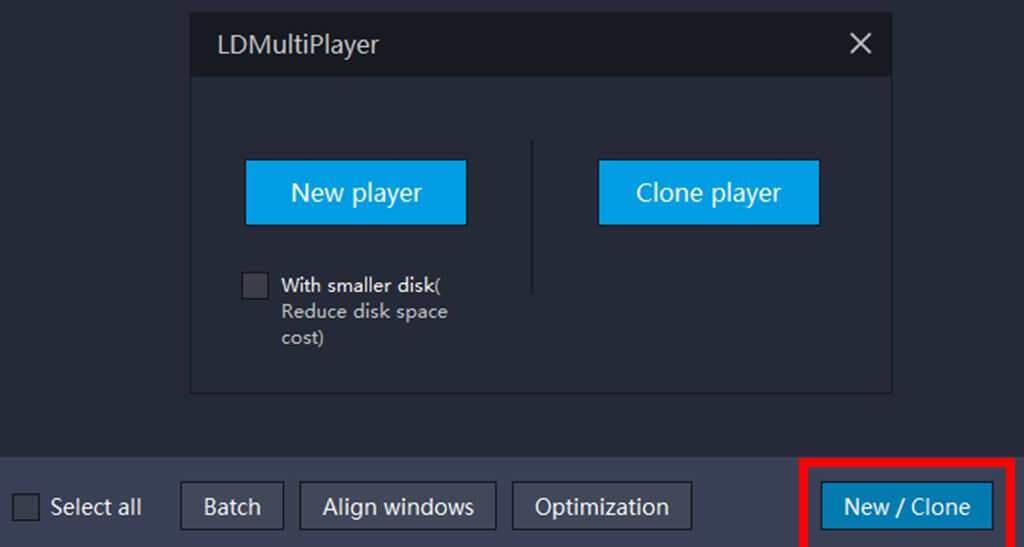
Začeti
Ko kliknete gumb Start, začnete odpirati določeno okno. Upoštevajte, da ne morete upravljati Varnostno kopiranje/obnovitev , Nastavitve , Odstrani in Ustvari bližnjico na namizju , ko se izvaja LDPlayer. Poleg tega se gumb Start preklopi na Zapri , če se izvaja drug primerek.

Varnostno kopiranje/obnovitev
Večina emulatorjev Android ima funkcijo varnostnega kopiranja in LDPlayer ni izjema. Z možnostjo varnostnega kopiranja/obnovitve lahko kopirate ta emulator v drug računalnik. Poleg tega vam redno varnostno kopiranje podatkov tudi pomaga preprečiti izgubo pomembnih informacij, ko LDMultiPlayer žal odpove ali ga pozneje celo ne more znova zagnati.

Namestite/Odstranite/Ustvarite bližnjice na namizju
Nastavitve : kliknite Nastavitve, da prilagodite CPU, RAM, ločljivost ... za vsako sejo simulacije. Ta funkcija ima v desni orodni vrstici podobno ikono nastavitvam, ki jo vidite, ko odprete to programsko opremo emulatorja.

Odstrani : Kliknite gumb Odstrani, ta simulacijska seja bo izbrisana.
Ustvari bližnjico na namizju : Po ustvarjanju se na zaslonu računalnika prikaže ikona bližnjice. Trenutno LDMultiPlayer prikazuje sejo emulatorja, ki jo je mogoče zagnati ločeno na LDPLayer z ustrezno serijsko številko.
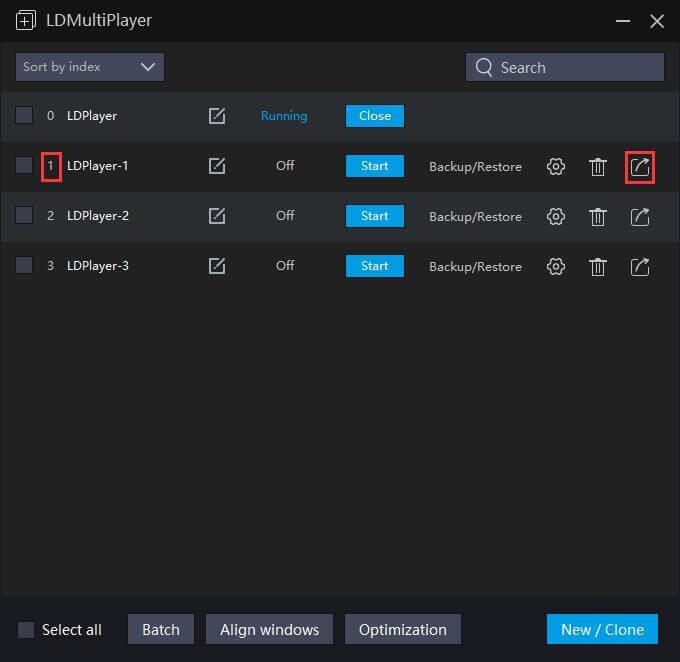
Razvrsti/Išči
S funkcijo Razvrsti lahko seje LDPlayerja razvrstite po indeksu/času/imenu. Funkcija iskanja za uporabnike z več simulacijskimi sejami hkrati. Vnesite ime programa emulatorja, ki ga želite najti, v ustrezno polje in rezultati se bodo prikazali, kot je prikazano spodaj.
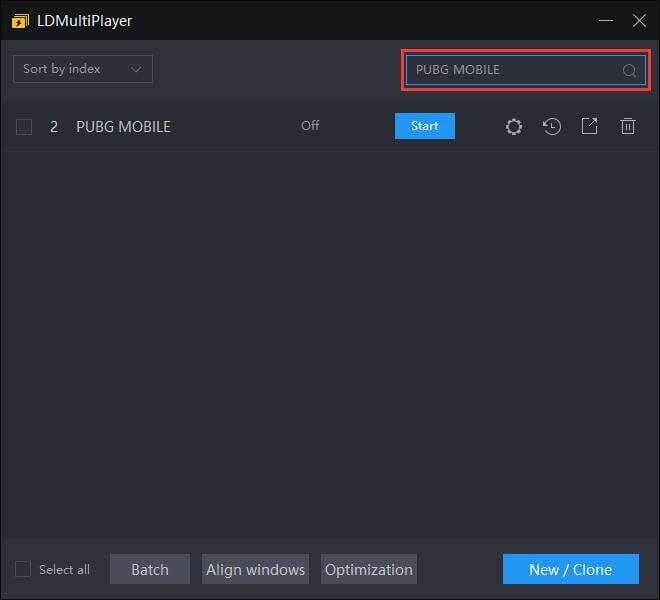
Če želite spremeniti ime seje emulatorja, preprosto kliknite njegovo ime v LDMultiplayerju.
Optimizacija
Optimizacija za več igralcev
S to funkcijo lahko prilagodite FPS za vsak zavihek LDPlayer in izklopite zvok, da zmanjšate porabo procesorja. Če želite odpreti več oken Android emulatorja, zmanjšajte FPS. Čeprav vam bo višji FPS zagotovil boljšo igralno izkušnjo na LDPlayerju, bodo aktivna okna "porabila" več virov strojne opreme vašega računalnika in zlahka dosegla mejo.
Optimizacija pomnilnika
Če želite več pomnilnika za novo okno LDPlayerja, preverite nastavitve optimizacije pomnilnika, da uporabite manj pomnilnika in grafike. Zahvaljujoč temu lahko na svojem računalniku začnete izvajati poljubno število iger/aplikacij za Android.
Način navideznega diska
Če trdi disk ni SSD, lahko izberete način hitrega navideznega diska. Če pa uporabljate SSD, morate izbrati Stabilno, ker lahko ta način zmanjša tveganje poškodbe datoteke. Poleg tega vam bo najnovejša možnost Novo z manjšim diskom pomagala porabiti manj prostora na disku za več oken.
Nastavite samodejno poravnavo
Ko izberete Spread Align , bodo okna razporejena po zaslonu. Če želite zapolniti okno, izberite Samodejno spreminjanje velikosti okna, zapolni zaslon . Medtem, če izberete Overlay Align , se okna LDPlayerja prikažejo diagonalno in lahko prilagodite število vrstic vsakega okna.
Paketni način delovanja
S to funkcijo lahko spremenite začetni interval vsakega primerka LDPlayer. Poleg tega je mogoče spremeniti število novih sej in klonov iz aktivnega zavihka s paketno obdelavo.
Druge nastavitve
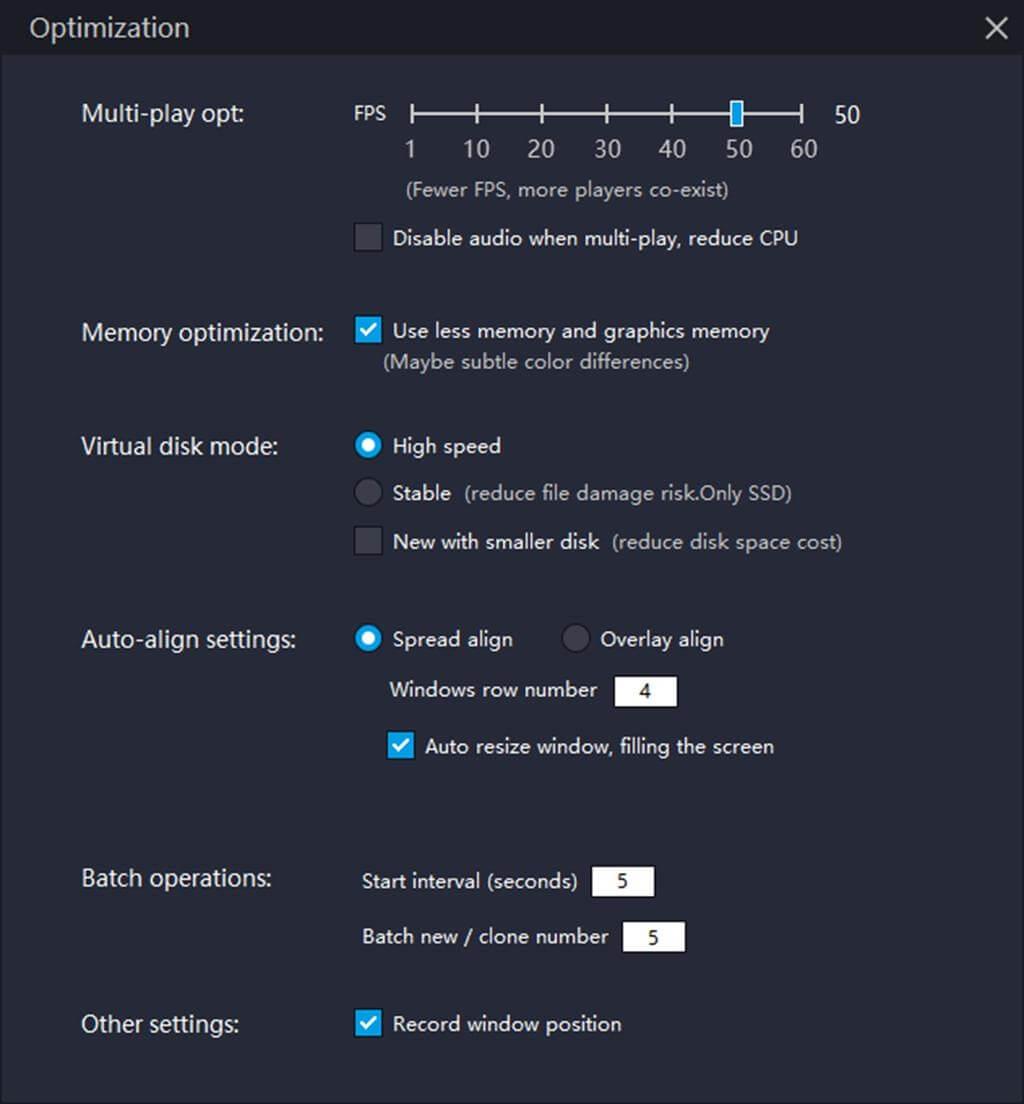
Položaje oken vseh instanc lahko zabeležite tako, da označite ustrezno polje. Na primer, če želite, da se LDPlayer prikaže v zgornjem levem kotu zaslona, morate le povleči LDPlayer v zgornji levi kot zaslona in potrditi ustrezno polje. Ko naslednjič odprete LDPlayer, bo na tem mestu.
Zgoraj so navodila za uporabo in konfiguracijo LDMultiplayer. Upajmo, da vam bo ta članek pomagal v celoti izkoristiti to funkcijo in učinkovito upravljati več različic LDPlayerja.
Naučite se preklopiti s tipkovnic LTR na RTL v programu Microsoft Word in Outlook.
Navodila za ustvarjanje podnapisov za videoposnetke s programom CapCut, Kako ustvariti podnapise v programu Capcut ni težko. Ta članek vam bo pokazal najenostavnejši način za vklop podnapisov v Capcutu.
Kako pošiljati sporočila z besednimi učinki v Facebook Messengerju? Odkrijte, kako enostavno namestiti in uporabljati besedne učinke na Facebook Messengerju.
Kako spremeniti ozadje fotografije v Canvi, enostavni koraki za spreminjanje ozadja fotografij.
Navodila za skrivanje sporočil Messengerja, ne da bi jih morali izbrisati. Če želite skriti sporočila Messengerja s funkcijo shranjevanja aplikacije, vendar ne veste, kako to storiti.
Navodila za poslušanje glasbe na Google Zemljevidih Trenutno lahko uporabniki potujejo in poslušajo glasbo z aplikacijo Google Zemljevid na iPhoneu. Danes vas vabi WebTech360
Navodila za uporabo LifeBOX - Viettelova spletna storitev za shranjevanje, LifeBOX je na novo uvedena spletna storitev za shranjevanje podjetja Viettel s številnimi vrhunskimi funkcijami
Kako posodobiti status v Facebook Messengerju? Facebook Messenger v najnovejši različici ponuja uporabnikom izjemno uporabno funkcijo: spreminjanje
Navodila za igro s kartami Werewolf Online na računalniku, Navodila za prenos, namestitev in igranje Werewolf Online na računalnik preko izjemno preprostega LDPlayer emulatorja.
Navodila za brisanje zgodb, objavljenih na Instagramu. Če želite izbrisati zgodbo na Instagramu, pa ne veste, kako? Danes WebTech360








